6 طرق لاصلاح الهاتف الذي يستمر في اعادة التشغيل دون الاشتغال
لماذا يستمر هاتفي في إعادة تشغيل نفسه؟ كيف يمكنني منع إعادة تشغيل هاتف Android الخاص بي وكيفية اصلاح الهاتف الذي يستمر في اعادة التشغيل دون الاشتغال؟ إذا كان لديك نفس الارتباك بشأن استمرار إعادة تشغيل هاتف Android، فيمكنك العثور على الإجابة في هذه المقالة.
بعد استخدام هاتف Android لفترة طويلة، قد تحدث بعض المشكلات البسيطة، مثل توقف هاتف Android وتعطل التطبيق وعدم تشغيل هواتف. ومع ذلك، فإن إحدى المشكلات الأكثر إزعاجًا هي استمرار إعادة تشغيل هواتفكAndroid. لن يؤثر ذلك على حياتك اليومية فحسب، بل قد يتسبب أيضًا في فقد البيانات أو إتلافها.
عادة، لا يمكن إصلاح البيانات والملفات المفقودة. لذلك، إذا قام هاتفك Android بإعادة التشغيل بشكل عشوائي أو استمر في إعادة التشغيل دون أي سبب، فيجب عليك إصلاحه في أقرب وقت ممكن.

كيفية اصلاح الهاتف الذي يستمر في اعادة التشغيل دون الاشتغال
لماذا يستمر هاتفي في إعادة تشغيل نفسه؟
بادئ ذي بدء، ما يجب أن تفهمه تمامًا هو أسباب استمرار إعادة تشغيل هاتف Android. سبب هذه المشكلة أكثر تعقيدًا، فقد يكون مشكلة في النظام، أو قد يكون برنامجًا ضارًا تابعًا لجهة خارجية أو مكونًا إضافيًا ضارًا يتم حمله في بعض البرامج. فيما يلي الأسباب الثلاثة الأكثر شيوعًا:
1. تلف الأجهزة: إذا كنت قد تعرضت مؤخرًا لانخفاض على الأرض على هاتفك ، فقد يكون هذا قد أثر على جهازك داخليًا.
2. تطبيقات الطرف الثالث: يمكن لبعض التطبيقات الضارة التابعة لجهات خارجية إتلاف النظام الموجود على جهازك.
3. أداء بطيء: عندما لا توجد مساحة تخزين كافية على هاتف Samsung، فقد يتسبب ذلك في بطء أداء وحدة المعالجة المركزية.
كيفية اصلاح الهاتف الذي يستمر في اعادة التشغيل دون الاشتغال؟
إذا استمر هاتف Android في إعادة التشغيل، فاقرأ الجزء التالي. قد تتمكن من تشغيل هاتفك مرة أخرى.
الطريقة الأولى: تحقق من تحديث نظام Android
قم بتنزيل آخر تحديثات نظام التشغيل Android وتثبيتها للحفاظ على الجهاز في أفضل حالة.
قد تعتقد أن تحديث جهاز Android الخاص بك قد يستغرق وقتًا طويلاً ويسبب بعض الإزعاج. ومع ذلك، فإن التحديث إلى أحدث نظام سيسمح لهاتفك بتحقيق أداء أفضل وحماية هاتفك بشكل أكثر شمولاً. عند تعطل جهاز Android الخاص بك وإعادة تشغيله، قد تحتاج فقط إلى تحديث نظام التشغيل.
ألست متأكدًا من كيفية التحقق من تحديثات النظام وتثبيتها؟ يرجى اتباع الخطوات البسيطة أدناه:
الخطوة 1. افتح إعدادات Android> قم بالتمرير لأسفل وانقر فوق متقدم> تحديث البرنامج.
الخطوة 2. هنا، يمكنك التحقق من وجود تحديثات وعرض محفوظات التحديث للجهاز، يرجى التحديث إلى أحدث إصدار.
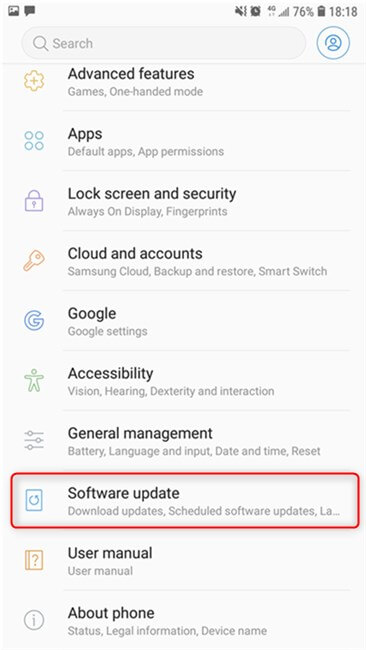
تحقق من تحديث برنامج Android
اقرأ أيضا: كيفية إصلاح جوجل بلاي لا يعمل على الاندرويد>
الطريقة الثانية: توقف عن استخدام العلبة والبطاريات الخارجية
إذا كنت تستخدم أي ملحقات غير أصلية، مثل حافظات الهاتف أو حزم البطاريات الخارجية، فإنها عادةً ما تغطي المستشعرات أو أزرار الهاتف الذكي، والتي قد تكون سبب المشكلة.
لاستبعاد ملحقات الطرف الثالث، قم بإزالتها عند حل المشكلة. إذا قمت بإزالة هذه الملحقات واختفت المشكلة، فهي سبب المشكلة، يرجى التفكير في استبدالها أو عدم استخدامها مرة أخرى.

لا تستخدم بطارية خارجية
الطريقة الثالثة. قم بإلغاء تثبيت التطبيقات الضارة التابعة لجهات خارجية
إذا استمر جهازك في إعادة التشغيل بشكل عشوائي، فقد يعني ذلك في بعض الحالات أن التطبيقات ذات الجودة الرديئة على هاتفك تمثل مشكلة. قد يكون حل هذه المشكلة هو إلغاء تثبيت تطبيقات الطرف الثالث. قد يكون لديك تطبيق يعمل في الخلفية تسبب في إعادة تشغيل الهاتف. في هذه الحالة، يرجى اتباع الخطوات أدناه!
الخطوة 1. الإعدادات> التطبيقات> إلغاء التثبيت.
الخطوة 2. سيُظهر لك هذا أي تطبيقات خلفية قيد التشغيل، ثم قم بإلغاء تثبيت التطبيقات الضارة التابعة لجهات خارجية.
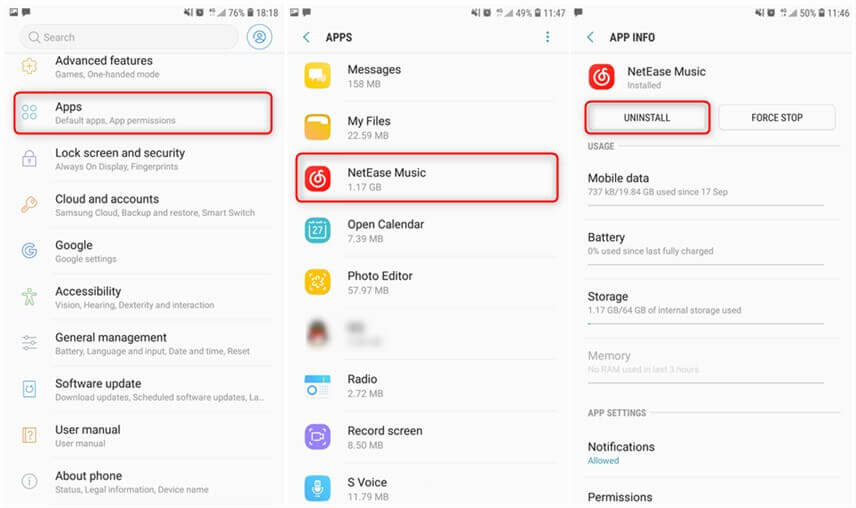
قم بإلغاء تثبيت التطبيقات الضارة
الطريقة الرابعة. تحقق من مساحة الذاكرة وامسحها
إذا تم تحديث هاتف Android الخاص بك إلى أحدث نظام تشغيل ولا يوجد خطأ في برنامج الطرف الثالث، فقد يكون أن مساحة ذاكرة الهاتف غير كافية مما يؤدي إلى تعطل النظام وإجبار الهاتف على إعادة التشغيل باستمرار.
كل ما عليك القيام به هو تنظيف الملفات والبرامج غير المفيدة، مثل الصور والموسيقى والمستندات وما إلى ذلك، لتحرير مساحة تشغيل أكبر للهاتف.
الطريقة الخامسة. تحقق من تمكين إعادة التشغيل التلقائي للتطبيقات
في الوقت الحاضر، تمتلك معظم هواتف Android، مثل Samsung، مديرًا ذكيًا خاصًا بها لمساعدة هواتف Android في تنظيف القمامة وبرامج الإدارة، وما إلى ذلك، حتى يتمكن الهاتف من تحقيق أفضل أداء.
في Smart Manager، يمكنك التحقق مما إذا كان البرنامج الذي تم تنزيله على هاتفك به خيار تمكين بدء التشغيل التلقائي. إذا كان الأمر كذلك، فإن تشغيل تطبيقات متعددة في نفس الوقت سيؤدي إلى تعطل النظام وسيؤدي إلى إعادة تشغيل هاتفك باستمرار. اتبع الخطوات أدناه لإيقاف تشغيل التطبيقات التي تعمل تلقائيًا:
الخطوة 1. افتح Smart Manager على هاتف Android الخاص بك> Tab في قائمة Auto run apps في الأسفل.
الخطوة 2. قم بإيقاف تشغيل التطبيقات التي لا تحتاج إلى تشغيلها تلقائيًا.
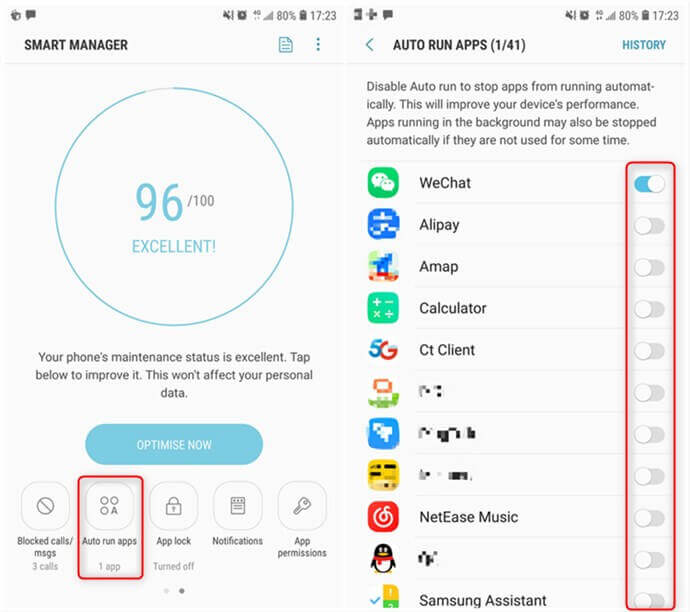
قم بإيقاف تشغيل تطبيقات التشغيل التلقائي
الطريقة السادسة. إعادة ضبط المصنع لهاتفك
تتمثل إحدى الطرق الأكثر شمولاً وفعالية في استعادة إعدادات المصنع لهاتف Android. سيؤدي ذلك إلى حل مشكلات النظام أو البرامج التي يواجهها الهاتف بسرعة. لكن يرجى ملاحظة أن استعادة إعدادات المصنع ستؤدي إلى تنظيف جميع البيانات والإعدادات الموجودة على الهاتف. إذا كنت تريد القيام بهذه الخطوة، فيرجى عمل نسخة احتياطية من البيانات المهمة في الهاتف، مثل الصور وجهات الاتصال والموسيقى وما إلى ذلك. بعد عمل نسخة احتياطية من جميع البيانات، اتبع الخطوات التالية:
الإعدادات> الإدارة العامة.
قم بالتمرير لأسفل للعثور والنقر فوق Rest> اختر Factory Data Reset.
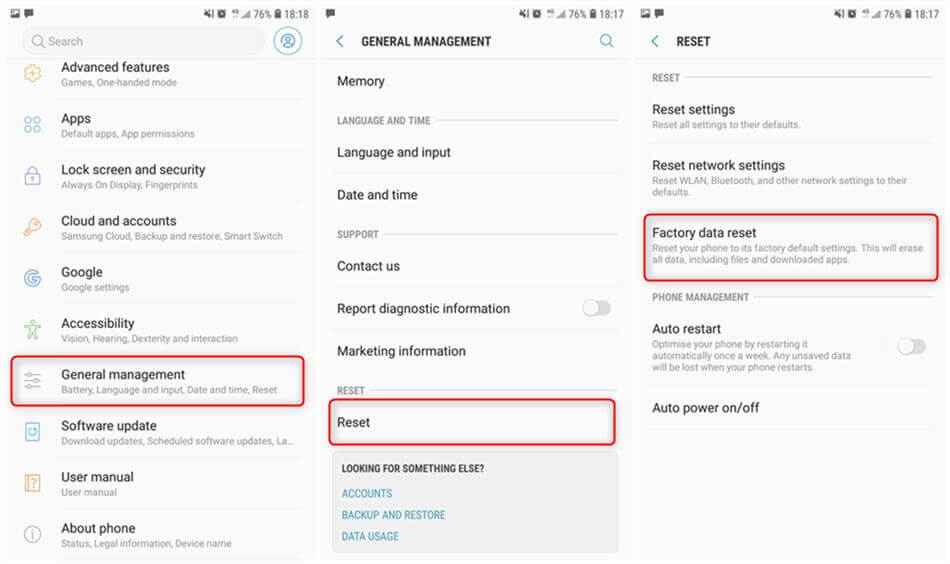
إعادة ضبط المصنع على هاتف Android
ختامًا
ما ورد أعلاه يتعلق بالحل اصلاح الهاتف الذي يستمر في اعادة التشغيل دون الاشتغال. آمل أن أساعدك في اصلاح الهاتف الذي يستمر في اعادة التشغيل دون الاشتغال شاومي أو اصلاح الهاتف الذي يستمر في اعادة التشغيل دون الاشتغال هواوي أو هواتف أندرويد أخرى. إذا كانت هذه المقالة مفيدة لك، فيمكنك مشاركتها مع أصدقائك.
iMobie DroidKit – إصلاح جميع مشكلات نظام Android
- يمكن إصلاح جميع مشكلات نظام Android، مثل الشاشة السوداء، واستمرار في إعادة التشغيل وتجميد الجهاز، وشاشة اللمس لا تعمل، وتعطل التطبيقات، وفشل الكاميرا والمزيد.
- لا حاجة لعمل روت لجهازك ولا تتطلب مهارات فنية.
- يتم دعم جميع طرازات هواتف Samsung والأجهزة اللوحية.
تحميل مجاني Win100% آمن ونظيف
تحميل مجاني Mac100% آمن ونظيف
اعرف المزيد * 100% آمن ونظيف
المزيد من المقالات ذات الصلة
الإجابات عن الأسئلة المتعلقة بالآراء حول المنتج؟ اتصل بفريق الدعم الفني للحصول على حل سريع>

